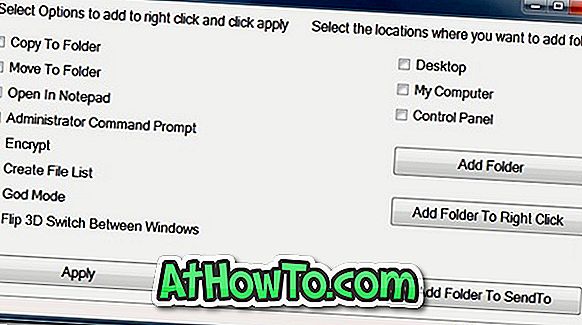Har du noen gang vært i en situasjon der du kjempet for å opprette en brukerkonto i Windows Kontrollpanel? Vil du opprette eller slette en brukerkonto rett fra kommandoprompt? I så fall, les denne veiledningen.
Opprette en ny brukerkonto er ganske enkelt i Windows 8. Bare åpne Metro Kontrollpanel, gå til Brukere og klikk Legg til en bruker-knapp. I Windows 8 kan du faktisk ikke opprette en ny brukerkonto fra det gamle kontrollpanelet. Når du klikker på Legg til et nytt brukeralternativ i det gamle Kontrollpanelet, åpner det Metro Kontrollpanel. Så, Metro Control Panel er den raskeste og enkleste måten å opprette en ny brukerkonto på.
Hva om Metro-kontrollpanelet mangler fra startskjermbildet for Windows 8, eller du kan ikke åpne kontrollpanelet av andre grunner?
En brukerkonto kan også legges til fra kommandoprompt. Alt du trenger å gjøre er å utføre en enkel kommando og din nye brukerkonto er klar!
Slik oppretter du en brukerkonto i Windows fra Kommandoprompt:
Trinn 1: Åpne kommandoprompt med administrasjonsrettigheter. For å gjøre dette, skriv CMD i søkemenyens søkeboks og trykk samtidig Ctrl + Shift + Enter- taster.
Hvis du er en Windows 8-bruker, skriv CMD i Start-skjermbildet og trykk Ctrl + Shift + Enter-taster for å åpne forhøyet spørre. Klikk Ja for bekreftelsesprompten. Du kan også følge vår fremgangsmåte for å kjøre et program som administrator i Windows 8-guide for å få vite mer.
Trinn 2: I kommandoprompt skriv inn følgende kommando og trykk enter-tasten:
nettbruker brukernavn passord / legg til
(i kommandoen ovenfor, erstatt "brukernavn" med ditt egendefinerte navn og passord med et sterkt passord for å sikre kontoen din)

Vær oppmerksom på at du kjører kommandoen ovenfor i forhøyet ledetekst. Hvis du kjører kommandoen uten administratorrettigheter, vises "Access denied" -feil.
Slik sletter du en brukerkonto fra kommandoprompt:
Trinn 1: Åpne forhøyet kommandoprompt.
Trinn 2: Skriv inn følgende kommando og trykk Enter-tasten:
nettbruker brukernavn / slett
(erstatt "brukernavn" med brukerkontonavnet som du vil slette)

Vær oppmerksom på at kommandoen ovenfor også fungerer i XP, Vista og Windows 7.